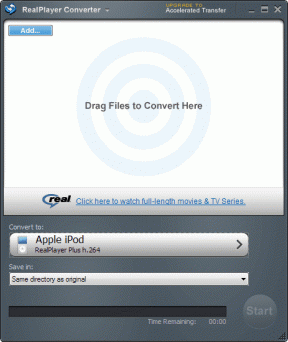Πώς να συγχρονίσετε κωδικούς πρόσβασης, σελιδοδείκτες και επεκτάσεις στο Microsoft Edge
Miscellanea / / November 29, 2021
Microsoft Edge Chromium προσφέρει μια πραγματικά απρόσκοπτη εμπειρία περιήγησης σε πολλές πλατφόρμες. Όχι μόνο είναι διαθέσιμο σε πολλές επαναλήψεις των Windows, αλλά μπορείτε επίσης να το χρησιμοποιήσετε σε macOS. Αυτό δεν συνέβη με την παλαιού τύπου έκδοση του Microsoft Edge, το οποίο ήταν επίσης πολύ κακό.

Συνδυάστε την αυξημένη παρουσία του Microsoft Edge Chromium στην επιφάνεια εργασίας με τις εκδόσεις Android και iOS και θα έχετε μια συνεπή εμπειρία περιήγησης ανεξάρτητα από τη συσκευή που χρησιμοποιείτε. Γι' αυτό πρέπει να συγχρονίσετε τα δεδομένα περιήγησής σας.
Με αυτόν τον τρόπο, μπορείτε να συνεχίσετε να σερφάρετε στο Διαδίκτυο με απρόσκοπτη πρόσβαση στους κωδικούς πρόσβασης, τους σελιδοδείκτες και τις ρυθμίσεις σας σε οποιαδήποτε συσκευή σας. Παρακάτω λοιπόν, ας δούμε πώς μπορείτε να ρυθμίσετε το Microsoft Edge Chromium για να ξεκινήσει ο συγχρονισμός των δεδομένων περιήγησής σας.
Ρυθμίστε έναν λογαριασμό Microsoft
Εάν έχετε ήδη λογαριασμό Microsoft, τότε είστε έτοιμοι να ξεκινήσετε. Διαφορετικά, πρέπει να δημιουργήσετε ένα — απαιτείται ο συγχρονισμός των δεδομένων του Microsoft Edge Chromium μεταξύ συσκευών.
Ένας Λογαριασμός Microsoft είναι δωρεάν για ρύθμιση — μπορείτε είτε να δημιουργήσετε μια διεύθυνση email από την αρχή είτε να χρησιμοποιήσετε μια υπάρχουσα διεύθυνση για τον λογαριασμό σας Microsoft.
Δημιουργία λογαριασμού Microsoft
Η πρόσβαση σε έναν λογαριασμό Microsoft προσφέρει επίσης μια σειρά από άλλα πλεονεκτήματα — για παράδειγμα, λαμβάνετε πέντε gigabyte δωρεάν αποθηκευτικού χώρου στο OneDrive, απεριόριστη δωρεάν πρόσβαση στο Office Online σουίτα κ.λπ.
Μόλις τελειώσετε, ήρθε η ώρα να συγχρονίσετε τα δεδομένα περιήγησής σας στο Microsoft Edge Chromium.
Επίσης στο Guiding Tech
Επιτραπέζιος υπολογιστής (Windows και macOS)
Η έκδοση Chromium του Microsoft Edge λειτουργεί παρόμοια τόσο σε Windows όσο και σε macOS. Όχι μόνο είναι πολύ πιο γρήγορο σε σύγκριση με την παλαιού τύπου έκδοση του Edge, αλλά υποστηρίζει επίσης μια τεράστια βιβλιοθήκη επεκτάσεων, συμπεριλαμβανομένων αυτών για άλλα προγράμματα περιήγησης που βασίζονται στο Chromium. Σας επιτρέπει επίσης να αποθηκεύετε κωδικούς πρόσβασης και παρέχει ακόμη και έναν πλήρη διαχειριστή σελιδοδεικτών για να συνεργαστείτε.
Μπορείτε να συγχρονίσετε τους σελιδοδείκτες, τους κωδικούς πρόσβασης, τις ρυθμίσεις και να σχηματίσετε δεδομένα αυτόματης συμπλήρωσης μόλις ενεργοποιήσετε τη λειτουργία Συγχρονισμού στο Microsoft Edge Chromium. Τη στιγμή της γραφής, η δυνατότητα συγχρονισμού επεκτάσεων, ανοιχτών καρτελών και ιστορικού δεν είναι διαθέσιμη. Αλλά οι προγραμματιστές έχουν αναφέρει ρητά ότι θα είναι δυνατό σύντομα.
Για να συγχρονίσετε τα δεδομένα περιήγησής σας με τις άλλες συσκευές σας (κωδικούς πρόσβασης, σελιδοδείκτες κ.λπ.), πρέπει πρώτα να συνδεθείτε στο το πρόγραμμα περιήγησης χρησιμοποιώντας τα διαπιστευτήρια του λογαριασμού σας Microsoft και, στη συνέχεια, καθορίστε τους τύπους δεδομένων που θέλετε συγχρονισμός. Μπορείτε να βρείτε ολόκληρη τη διαδικασία που παρατίθεται παρακάτω.
Βήμα 1: Ανοίξτε το μενού Microsoft Edge — κάντε κλικ στο εικονίδιο με τις τρεις κουκκίδες στην επάνω δεξιά γωνία της οθόνης. Κάντε κλικ στις Ρυθμίσεις.

Βήμα 2: Βεβαιωθείτε ότι είναι επιλεγμένη η πλαϊνή καρτέλα Προφίλ στα δεξιά της οθόνης Ρυθμίσεις.

Βήμα 3: Κάντε κλικ στην Επιλογή με την ένδειξη Είσοδος.

Σημείωση: Εάν έχετε ήδη συνδεθεί στο Microsoft Edge Chromium νωρίτερα αλλά δεν έχετε ενεργοποιήσει τον Συγχρονισμό, απλώς κάντε κλικ στην επιλογή Συγχρονισμός. Στη συνέχεια, κάντε κλικ στην επιλογή Ενεργοποίηση συγχρονισμού και, στη συνέχεια, προχωρήστε στο Βήμα 6.
Βήμα 4: Συνδεθείτε με τα διαπιστευτήρια του λογαριασμού σας Microsoft.

Βήμα 5: Κάντε κλικ στην επιλογή με την ένδειξη Προσαρμογή.

Βήμα 6: Επιλέξτε τους τύπους δεδομένων που θέλετε να συγχρονίσετε και, στη συνέχεια, κάντε κλικ στην επιλογή Επιβεβαίωση.

Σημείωση: Η δυνατότητα συγχρονισμού επεκτάσεων, ανοιχτών καρτελών και ιστορικού δεν ήταν διαθέσιμη τη στιγμή της σύνταξης.
Αυτό θα πρέπει να ζητήσει από το Microsoft Edge Chromium να συγχρονίσει τα δεδομένα σας με τους διακομιστές της Microsoft. Συνδεθείτε στο πρόγραμμα περιήγησης σε άλλη συσκευή και θα έχετε πρόσβαση στα δεδομένα σας μόλις ενεργοποιήσετε τον Συγχρονισμό.
Σημείωση: Εάν θέλετε να διαχειριστείτε τις ρυθμίσεις Συγχρονισμού αργότερα, μεταβείτε στον πίνακα Ρυθμίσεις Edge, επιλέξτε την πλαϊνή καρτέλα Προφίλ και, στη συνέχεια, κάντε κλικ στην επιλογή Συγχρονισμός.
Επίσης στο Guiding Tech
Κινητό (Android και iOS)
Ο Microsoft Edge είναι επίσης διαθέσιμο σε Android και iOS. Εάν θέλετε να συγχρονίσετε τα δεδομένα περιήγησής σας — κωδικό πρόσβασης, σελιδοδείκτες και δεδομένα αυτόματης συμπλήρωσης — με τον Microsoft Edge Το Chromium στον επιτραπέζιο υπολογιστή ή με τις υπόλοιπες κινητές συσκευές σας, τα παρακάτω βήματα θα σας βοηθήσουν να το κάνετε ότι.
Βήμα 1: Πατήστε το εικονίδιο με τις τρεις κουκκίδες στο κάτω μέρος της οθόνης του Microsoft Edge και, στη συνέχεια, πατήστε Ρυθμίσεις.


Βήμα 2: Κάντε κύλιση προς τα κάτω στην ενότητα Λογαριασμοί και, στη συνέχεια, πατήστε Είσοδος με λογαριασμό Microsoft. Συνδεθείτε με τα διαπιστευτήρια του λογαριασμού σας Microsoft. Στη συνέχεια, ο λογαριασμός σας Microsoft θα εμφανιστεί κάτω από την ενότητα Λογαριασμός. Πατήστε το.


Σημείωση: Εάν έχετε ήδη συνδεθεί στο Microsoft Edge ενώ ανοίγετε το πρόγραμμα περιήγησης για πρώτη φορά, τότε δεν χρειάζεται να συνδεθείτε ξανά.
Βήμα 3: Πατήστε την επιλογή με την ένδειξη Συγχρονισμός. Επιλέξτε τους τύπους δεδομένων που θέλετε να συγχρονίσετε και, στη συνέχεια, επιστρέψτε στην προηγούμενη οθόνη.


Σημείωση: Η δυνατότητα συγχρονισμού ανοιχτών καρτελών, ιστορικού και πληροφοριών πληρωμής δεν υπήρχε τη στιγμή της σύνταξης.
Βήμα 4: Καθορίστε ότι θέλετε να γίνει συγχρονισμός με το Microsoft Edge Chromium και όχι με την παλαιού τύπου έκδοση του Microsoft Edge.


Και αυτό είναι. Τα δεδομένα σας θα πρέπει να συγχρονίζονται απρόσκοπτα στις συσκευές σας από τώρα και στο εξής. Εάν θέλετε να ενεργοποιήσετε ή να απενεργοποιήσετε τους τύπους δεδομένων στο Συγχρονισμός, μεταβείτε στις Ρυθμίσεις του Microsoft Edge, πατήστε τον Λογαριασμό σας Microsoft και, στη συνέχεια, πατήστε Συγχρονισμός.
Επίσης στο Guiding Tech
Ζώντας στην άκρη
Συγχρονίζοντας τους κωδικούς πρόσβασης, τους σελιδοδείκτες και άλλα δεδομένα στο Microsoft Edge Chromium, μπορείτε να χρησιμοποιήσετε το πρόγραμμα περιήγησης σε σχεδόν οποιαδήποτε συσκευή θέλετε. Δεν χρειάζεται πλέον να αλλάζετε προγράμματα περιήγησης μόνο και μόνο επειδή έπρεπε να μετακινηθείτε μεταξύ Windows και macOS. Ή χειρότερα, δεν χρειάζεται πλέον η μη αυτόματη εξαγωγή ή εισαγωγή δεδομένων μεταξύ προγραμμάτων περιήγησης.
Επόμενο: Τα παράθυρα περιήγησης InPrivate στο Microsoft Edge Chromium μπορεί να αποτελέσουν σοβαρή απειλή, ειδικά με τα παιδιά τριγύρω. Δείτε πώς μπορείτε να τα απενεργοποιήσετε.